Лабораторная работа № 4
Тема:
Антивирусная защита
Возможности и интерфейс программы DrWeb для Windows
Основные приемы работы
Цель работы:
Ознакомиться с принципами работы антивирусных программ. Изучить возможности и интерфейс программы DrWeb для Windows, овладеть основными приемами работы.
Порядок выполнения работы:
1. Включить ПЭВМ. Загрузить программу DrWeb.
2. Ознакомиться с теоретическими сведениями об антивирусной защите.
3. Изучить опции меню программы DrWeb.
4. Выполнить задания к лабораторной работе.
Теоретические сведения:
Х а р а к т е р и с т и к а к ом п ь ю т е р н ы х в и р у с о в
Компьютерным вирусом называется специально написанная программа, способная самопроизвольно внедряться в другие программы, создавать свои копии и внедряться их в файлы, системные области компьютера, в вычислительные сети с целью нарушения работы программ, нанесения вреда файлам и каталогам, создания всевозможных помех в работе на компьютере.
Основными путями проникновения вирусов в компьютер являются съёмные диски (гибкие и лазерные), а также компьютерные сети.
Зараженный диск – это диск, в загрузочном секторе которого находится программа-вирус.
Зараженная программа – это программа, содержащая внедренную в неё программу-вирус.
Для обнаружения, удаления и защиты от компьютерных вирусов разработано несколько видов специальных программ, позволяющих обнаруживать и уничтожать вирусы, такие программы называются антивирусными.
Рис. 1. Виды антивирусных программ.
- Программы-детекторы обнаруживают известные им вирусы.
- Программы-доктора или фаги, не только находят зараженные вирусами файлы, но и «лечат» их, т. е. Удаляют из файла тело программы вируса, возвращая файлы в исходное состояние. Среди фагов выделяют полифаги, т. е. программы-доктора, предназначенные для поиска и уничтожения большого количества вирусов, например, Aidstest, Scan, Norton AntiVirus n Doctor Web.
Учитывая, что постоянно появляются новые вирусы, программы-детекторы и программы-доктора быстро устаревают, поэтому требуется регулярное обновление их версий.
- Программы-ревизоры – самые надежные средства защиты от вирусов. Они запоминают исходное состояние программ и системных областей, затем сравнивают с текущим состоянием. Часто программы-ревизоры включают в командный файл autoexec.bat, чтобы проверка состояния программ и дисков происходила при каждой загрузке ОС. Пример, Adinf.
- Программы - фильтры или «сторожа» - это небольшие резидентные программы, предназначенные для обнаружения подозрительных действий при работе ПК, характерных для вирусов. Эти программы перехватывают обращение вирусов к оперативной памяти. Пример, Vsafe.
- Программы-вакцины или иммунизаторы – это резидентные программы, предотвращающие заражение файлов. Эти программы применяют, если отсутствуют программы-доктора, «лечащие» этот вирус. Вакцинация возможна только от известных вирусов. Программы-вакцины преобразуют программу или диск так, чтобы это, не отражаясь на их работе, воспринималась вирусом как зараженная.
Кнопки быстрого доступа
Под меню главного окна Dr.Web находится ряд кнопок быстрого доступа:

 переключает главное окно в режим отображения отчета о результатах тестирования.
переключает главное окно в режим отображения отчета о результатах тестирования.
 переключает главное окно в режим отображения дерева дисков.
переключает главное окно в режим отображения дерева дисков.
 переключает главное окно в режим отображения статистики результатов проведенных проверок.
переключает главное окно в режим отображения статистики результатов проведенных проверок.
 очищает список отчета, сформированный в результате тестирования.
очищает список отчета, сформированный в результате тестирования.
 производит запуск программы обновления Dr.Web через Internet.
производит запуск программы обновления Dr.Web через Internet.
 вызывает окно настроек программы.
вызывает окно настроек программы.
 завершает работу программы и закрывает главное окно.
завершает работу программы и закрывает главное окно.
Дерево каталогов
Панель выбора объектов для проверки, находящаяся в центральной части основного окна, отображает древовидную структуру имеющихся в системе устройств хранения информации:

Вы можете выбрать любое устройство левой кнопкой мышки. После выбора устройства его иконка приобретет новый вид:
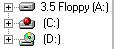
Для проверки какой-либо отдельной папки (каталога) необходимо открыть структуру папок (каталогов). Для этого нужно щелкнуть левой кнопкой мышки по значку  слева от иконки устройства. Откроется дерево папок (каталогов) устройства и теперь можно выбрать одну или несколько папок (каталогов) с помощью щелчка левой кнопки мышки:
слева от иконки устройства. Откроется дерево папок (каталогов) устройства и теперь можно выбрать одну или несколько папок (каталогов) с помощью щелчка левой кнопки мышки:

При включении опции  показываются не только папки (каталоги), но и файлы и становится возможным выбор отдельных файлов для проверки.
показываются не только папки (каталоги), но и файлы и становится возможным выбор отдельных файлов для проверки.
Быстрый выбор устройств хранения информации по их типу может быть произведен с помощью группы переключателей Выделить диски.
Для непосредственного задания пути к проверяемому объекту доступно окно прямого ввода, вызываемое нажатием правой кнопки мышки на панели дерева объектов (или через верхнее меню Файл->Проверить путь).

В поле ввода можно ввести полный путь к проверяемому объекту и маску (например, C:\Мои документы\*.doc - проверка всех документов Microsoft Word в каталоге Мои документы). С помощью кнопки  - Просмотр можно ввести путь из окна просмотра, минуя ручной ввод.
- Просмотр можно ввести путь из окна просмотра, минуя ручной ввод.
Вызов окна настроек
Для вызова окна настроек программы можно воспользоваться кнопкой  в главном окне, пунктом меню Настройки -> Изменить установки, или горячей клавишей F9.
в главном окне, пунктом меню Настройки -> Изменить установки, или горячей клавишей F9.
Задание к лабораторной работе:
- Изучить теоретический материал по данной лабораторной работе.
- Ознакомиться с интерфейсом и изучить опции верхнего меню программы DrWeb.
- Протестировать оперативную память ПК.
- Проверить рабочий винчестерский диск D: на наличие вирусов.
- Проверить на наличие вирусов только файлы с расширением.exe, расположенных на диске С:.
- Проверить на наличие вирусов директорию WORK диска D:
- Просмотреть отчеты и статистику результатов проверки.
Подготовить отчет работе.
Лабораторная работа № 4
Тема:
Антивирусная защита
Возможности и интерфейс программы DrWeb для Windows
Основные приемы работы
Цель работы:
Ознакомиться с принципами работы антивирусных программ. Изучить возможности и интерфейс программы DrWeb для Windows, овладеть основными приемами работы.
Порядок выполнения работы:
1. Включить ПЭВМ. Загрузить программу DrWeb.
2. Ознакомиться с теоретическими сведениями об антивирусной защите.
3. Изучить опции меню программы DrWeb.
4. Выполнить задания к лабораторной работе.
Теоретические сведения:
Х а р а к т е р и с т и к а к ом п ь ю т е р н ы х в и р у с о в
Компьютерным вирусом называется специально написанная программа, способная самопроизвольно внедряться в другие программы, создавать свои копии и внедряться их в файлы, системные области компьютера, в вычислительные сети с целью нарушения работы программ, нанесения вреда файлам и каталогам, создания всевозможных помех в работе на компьютере.
Основными путями проникновения вирусов в компьютер являются съёмные диски (гибкие и лазерные), а также компьютерные сети.
Зараженный диск – это диск, в загрузочном секторе которого находится программа-вирус.
Зараженная программа – это программа, содержащая внедренную в неё программу-вирус.
Для обнаружения, удаления и защиты от компьютерных вирусов разработано несколько видов специальных программ, позволяющих обнаруживать и уничтожать вирусы, такие программы называются антивирусными.
Рис. 1. Виды антивирусных программ.
- Программы-детекторы обнаруживают известные им вирусы.
- Программы-доктора или фаги, не только находят зараженные вирусами файлы, но и «лечат» их, т. е. Удаляют из файла тело программы вируса, возвращая файлы в исходное состояние. Среди фагов выделяют полифаги, т. е. программы-доктора, предназначенные для поиска и уничтожения большого количества вирусов, например, Aidstest, Scan, Norton AntiVirus n Doctor Web.
Учитывая, что постоянно появляются новые вирусы, программы-детекторы и программы-доктора быстро устаревают, поэтому требуется регулярное обновление их версий.
- Программы-ревизоры – самые надежные средства защиты от вирусов. Они запоминают исходное состояние программ и системных областей, затем сравнивают с текущим состоянием. Часто программы-ревизоры включают в командный файл autoexec.bat, чтобы проверка состояния программ и дисков происходила при каждой загрузке ОС. Пример, Adinf.
- Программы - фильтры или «сторожа» - это небольшие резидентные программы, предназначенные для обнаружения подозрительных действий при работе ПК, характерных для вирусов. Эти программы перехватывают обращение вирусов к оперативной памяти. Пример, Vsafe.
- Программы-вакцины или иммунизаторы – это резидентные программы, предотвращающие заражение файлов. Эти программы применяют, если отсутствуют программы-доктора, «лечащие» этот вирус. Вакцинация возможна только от известных вирусов. Программы-вакцины преобразуют программу или диск так, чтобы это, не отражаясь на их работе, воспринималась вирусом как зараженная.
Семейство антивирусных программ Dr.Web
Антивирусные программы семейства Doctor Web выполняют поиск и удаление известных программе вирусов из памяти и с дисков компьютера, а так же осуществляют эвристический анализ файлов и системных областей дисков компьютера. Эвристический анализ позволяет с высокой степенью вероятности обнаруживать новые, ранее неизвестные компьютерные вирусы.
Семейство программ Dr.Web можно разделить на 2 класса.
К первому классу следует отнести 16-битную антивирусную программу Dr.Web для DOS. Данная антивирусная программа выпускается с 1994 года.
Ко второму классу относится выпущенное в 1999 году новое поколение 32-битных антивирусных программ (DrWeb32). Оно включает в себя набор программ для Windows 9x/NT/2000, DOS/386, OS/2 и Novell NetWare
В комплект программ для Windows 9x/NT/2000 входит полифаг Dr.Web и резидентный сторож SpIDer Guard.
Программа-полифаг обнаруживает и удаляет фиксированный набор известных вирусов в памяти, файлах и системных областях дисков компьютера.
Резидентный сторож (называемый также монитором), находясь в памяти компьютера, постоянно контролирует вирусоподобные ситуации, производимые различными программами с диском и памятью.
Начиная с версии 4.20 в комплект программ входит Планировщик Dr.Web, позволяющий производить запуск антивирусных программ и проверку устройств хранения информации по графику, задаваемому пользователем.
Антивирусные программы семейства Dr.Web для DOS, DOS/386, OS2 и Novell NetWare являются полифагами.
Антивирусные 32-битные программы полифаги нового поколения Dr.Web функционально очень похожи на традиционный 16-битный Dr.Web для DOS. Еще в версии 4.0 16-битной программы Dr.Web основная вирусная база была выделена в отдельный файл и подгружалась после старта программы аналогично файлам-дополнениям, что позволило решить проблему нехватки основной памяти. В DrWeb32 произошло разделение программы на оболочку, ориентированную на работу в конкретной среде, и ядро, не зависящее от среды. Подобная организация антивирусных программ позволила:
- использовать единые файлы вирусных баз вне зависимости от типа используемой операционной системы: DOS, Windows 9x/NT/2000, OS/2, Novell Netware (именно такая совместимость обусловила одинаковую нумерацию версий для различных платформ);
- подключать ядро к различным оболочкам и приложениям, что дает возможность простой интеграции антивирусной проверки со многими прикладными задачами;
- реализовать механизм автоматического пополнения вирусных баз и обновления версий оболочки и ядра через сеть Интернет.
-





 переключает главное окно в режим отображения отчета о результатах тестирования.
переключает главное окно в режим отображения отчета о результатах тестирования. переключает главное окно в режим отображения дерева дисков.
переключает главное окно в режим отображения дерева дисков. переключает главное окно в режим отображения статистики результатов проведенных проверок.
переключает главное окно в режим отображения статистики результатов проведенных проверок. очищает список отчета, сформированный в результате тестирования.
очищает список отчета, сформированный в результате тестирования. производит запуск программы обновления Dr.Web через Internet.
производит запуск программы обновления Dr.Web через Internet. вызывает окно настроек программы.
вызывает окно настроек программы. завершает работу программы и закрывает главное окно.
завершает работу программы и закрывает главное окно.
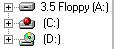
 слева от иконки устройства. Откроется дерево папок (каталогов) устройства и теперь можно выбрать одну или несколько папок (каталогов) с помощью щелчка левой кнопки мышки:
слева от иконки устройства. Откроется дерево папок (каталогов) устройства и теперь можно выбрать одну или несколько папок (каталогов) с помощью щелчка левой кнопки мышки:
 показываются не только папки (каталоги), но и файлы и становится возможным выбор отдельных файлов для проверки.
показываются не только папки (каталоги), но и файлы и становится возможным выбор отдельных файлов для проверки.
 - Просмотр можно ввести путь из окна просмотра, минуя ручной ввод.
- Просмотр можно ввести путь из окна просмотра, минуя ручной ввод. в главном окне, пунктом меню Настройки -> Изменить установки, или горячей клавишей F9.
в главном окне, пунктом меню Настройки -> Изменить установки, или горячей клавишей F9.


